水星路由器上网方式(水星路由器上网方式选哪个)
最后更新:2023-06-28 14:22:06 手机定位技术交流文章
用电脑怎么设置水星MW325R路由器上网
一台新购买的水星MW325R路由器,或者是刚恢复出厂设置的MW325R路由器,如果用电脑来设置其上网,需要经过三个步骤来进行设置,下面是我整理的具体方法! 用电脑设置水星MW325R路由器上网的方法第一步、连接水星MW325R路由器1、电话线上网:用户需要准备2根网线,一根网线用来连接ADSL Modem(宽带猫)与MW325R路由器的WAN接口;另一根网线用来连接计算机与水星MW325R路由器的LAN接口(1/2/3/4中的任意一个都可以)。电话线接入上网时,路由器的正确连接方式2、光纤上网:用户需要准备2根网线,其中一根网线用来连接光猫与水星MW325R路由器的WAN接口,另一根网线用来连接计算机与水星MW325R路由器的LAN接口(1/2/3/4中的任意一个都可以)。光纤接入上网时,路由器的正确连接方式3、网线入户上网:用户需要准备1根网线,先把宽带运营商提供的入户网线插在水星MW325R路由器的WAN接口,再把准备的这根网线,一头连接电脑,另一头连接水星MW325R路由器1/2/3/4中的任意一个。宽带网线接入上网时,路由器的正确连接方式注意问题:(1)、按照上诉方式连接水星MW325R路由器后,电脑暂时不能上网了;当水星MW325R路由器设置联网成功后,电脑自动就可以上网了。(2)、很多新手用户有疑惑,这样连接后电脑都不能上网了,怎么能够设置路由器呢?这里说一下:设置路由器的时候,不需要电脑能够上网,只要电脑连接到路由器1、2、3、4口中的任意一个,电脑就能够进入路由器设置界面,设置路由器联网的。这个涉及到局域网通信原理,不要问为什么,按照教程操作就可以了。(3)、另外,请确保用来连接电脑-路由器;路由器-猫(光猫)的网线是可以正常使用的;如果网线有问题,可能会导致无法登录到水星MW325R的设置界面,或者设置后无法上网的问题。第二步、设置电脑IP地址在对水星(MERCURY)MW325R路由器进行设置之前,需要需要先把电脑IP地址设置为:自动获取(动态IP),如下图所示。一般情况电脑IP地址默认就是自动获取,不过为了保险起见,建议大家检查设置一下;如果不知道怎么设置,可以参考教程:电脑动态IP地址设置方法把电脑IP地址设置为自动获得第三步、设置水星MW325R路由器上网1、输入登录地址在浏览器地址栏中输入:melogin.cn,然后按下键盘上的回车(如果按下回车键后,无法打开设置界面,请参考教程:melogin.cn设置界面怎么进不了? )在浏览器中输入:melogin.cn2、创建登录密码按下回车键后,会弹出创建登录密码的界面,如下图所示。这时候用户自定义设置一个登录密码就可以了;然后点击—>首次打开水星MW325R设置界面时,需要用户自己设置一个登录密码温馨提示:如果直接出现提示输入登录密码的界面,如下图所示。说明这台水星MW325R路由器,之前已经设置了登录密码,只需要输入之前设置的登录密码,就能进入到设置界面了。如果直接提示输入登录密码,说明这台MW325R路由器之前已经设置了登录密码3、上网设置在“上网设置”页面,“上网方式”有:“宽带拨号上网”、“自动获得IP地址”、“固定IP地址”三个选项。不少用户在这里不知道怎么选项,其实“上网方式”是由用户办理的宽带类型决定的,下面我来介绍下应该如何正确选择上网方式。(1)、“宽带拨号上网”如果办理宽带宽带业务后,宽带运营商提供了 宽带账号、宽带密码给你,并且在未使用路由器的时候,电脑上需要用“宽带连接”(或者类似的拨号程序),填写宽带账号、密码进行拨号上网。如果你的宽带情况与上面介绍的一致,在设置水星MW325R路由器上网时,“上网方式”就应该选择:“宽带拨号上网”——>然后填写宽带运营商提供的宽带账号、宽带密码——>点击“—>”。水星MW325R路由器上,设置 宽带拨号上网(2)、“自动获取IP地址”在没有用路由器的情况下,要把宽带网线连接到电脑就能上网。说明你的宽带类型就是:“自动获取IP地址”。如果你的宽带情况与上面介绍的一致,在设置水星MW325R路由器上网时“上网方式”选择:“自动获取IP地址”——>点击“—>”。水星MW325R路由器上,设置 自动获得IP地址上网(3)、“固定IP地址”如果办理宽带业务后,宽带运营商给你提供了一个静态IP地址、子网掩码、网关、DNS地址;并且在未使用路由器时,需要在电脑本地连接(以太网)中,填写这些IP地址信息,然后电脑就能上网。如果你的宽带情况与上面介绍的一致,在设置水星MW325R路由器上网时“上网方式”选择:“固定IP”——>然后填写宽带运营商提供的IP地址、子网掩码、网关和DNS服务器地址——>点击“—>”。水星MW325R路由器上,设置 固定IP地址上网4、无线网络设置设置“无线名称”、“无线密码”,然后点击“—>”设置水星MW325R路由器上的无线wifi名称、无线wifi密码温馨提示:(1)、无线网络名称,请字母、数字设置,不要用中文汉字。因为部分无线设备,不支持中文,搜索不到中文名称的wifi信号;或者是连接中文名称wifi后,网络不稳定。(2)、无线密码,建议用大写字母+小写字母+数字+符号的组合来设置。5、设置完成点击“∨”水星MW325R路由器上网设置完成注意问题: 新购买回来(恢复出厂设置)的水星MW325R无线路由器,设置与本文介绍的一致。如果之前已经设置了,则登录到设置界面后,可以手动点击“常用设置”——>“上网设置”来进行设置。
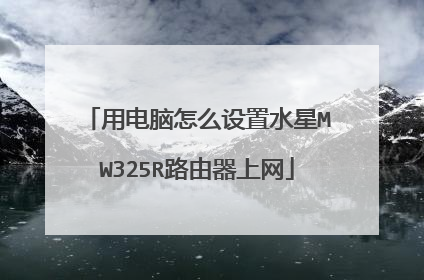
水星路由器应该要怎么设置
水星路由器是一个路由器品牌,具有强大的功能,是CPU处理器网络专用处理器,属于广域网络WAN端口。我整理的路由器设置方法,供参考!第一步、设置路由器在没有路由器之前,我们是通过电脑直接连接宽带来上网的,那么现在要使用路由器共用宽带上网,当然需要用路由器来直接连接宽带了。因此我们要做的第一步工作是连接线路,把宽带连到路由器(WAN口)上,然后把电脑也连接到路由器上(编号1/2/3/4的任意一个端口),如下图:检查一下电脑的网卡设置是不是为自动获取,如果是的话,可以跳过此步。如果不是自动获取的话,请参考下图,把网卡 IP 设置为自动获取,如下图所示接下来,打开浏览器,在地址栏中输入192.168.1.1,然后按回车,进入路由器管理登录页面,如下图所示注:路由器的 IP 地址一般为 192.168.1.1 或者 192.168.0.1然后,输入路由器管理密码,默认用户名和密码都为 “admin”,点击“登录”,如下图所示接下来,我们点击左边窗格中的“设置向导”。通过设置向导,我们可以设置路由器的宽带账号,如下图所示点击“下一步”,选择我们路由器连接网络的类型。这里有三种类型:第一是:PPPoE(ADSL虚拟拨号),这是我们最常见的,如电信的宽带拨号就是此种类型第二是:动态IP(以太网宽带,自动从网络服务商获取IP地址),这种网络连接是不需要拨号的,比如我们的路由器连接到别人的路由时,或者运营商告诉您什么也不用设置,不用拨号,也不用设置IP地址等就能上网的,是动态IP地址上网方式,在小区宽带、校园网等环境会有应用。第三是:静态IP(以太网宽带,网络服务商提供固定IP地址),运营商提供了您一个IP地址、网关、DNS等等参数,在一些光纤线路上有应用。这里我们选择最为常见的 PPPoE(ADSL虚拟拨号),点击“下一步”继续,如下图所示接下来,输入网络服务商为我们提供的.宽带上网账号,点击“下一步”继续,如下图所示这一步是设置设置无线名称和密码,如果路由器没有无线网络,就跳过这步SSID即路由器的无线网络名称,可以自行设定,建议使用字母和数字组合的SSID。选择无线安全选项,密码用于连接无线网络时输入验证,能保护您路由器的无线安全,防止别人蹭网。特别提醒:1.无线名称SSID建议设置为字母或数字的组合,尽量不要使用中文、特殊字符,避免部分无线客户端不支持中文或特殊字符而无法连接。2.为确保您的网络安全和网络的稳定性,建议务必要设置无线密码,防止他人非法蹭网。设置好了无线的“SSID和安全密码”之后,点击“下一步”继续,如下图所示最后,设置完成,点击“重启”路由器,如下图所示重启完成后进入管理界面(192.168.1.1),打开运行状态,等待1-2分钟,正常情况下此时看到WAN口状态——IP地址栏有具体的参数而不是0.0.0.0,说明此时路由器已经连通互联网了。如下图所示如果看到的参数还是0.0.0.0,检查是不是把宽带用户名或者密码设置错了,上网猫对应的线是不是接对了,是不是接在了路由器的 WAN 口了。第二步、试试其它电脑是否可以上网查看路由器界面的WAN口已获取到IP地址,便可以尝试打开浏览器浏览网页、登陆QQ了。如果您可以登录QQ,但是打不开网页,可能是电脑上的DNS参数有问题或者是电脑的浏览器设置有问题,可尝试让电脑重新获取一次参数(将电脑网线断开20秒中再插上)或者换其它的浏览器(如火狐浏览器、谷歌浏览器)如果您还有一台台式机等有线的设备想上网,直接将电脑用网线连接到路由器的1/2/3/4任意一个空闲的端口,然后按照上面的“网卡IP设置为自动获取”就可以上网了,不需要再配置路由器若要使用电脑无线来连接路由器,首先要保证您的电脑配有无线网卡并能正常工作,对不同操作系统的电脑,其搜索并连接无线信号(本例无线SSID为0000)的方法如下:第三步、试试其它移动设备是否可以上网安卓手机来连接路由器的无线信号。点击手机的菜单按钮,选择系统设置。在设置菜单中选择WLAN,打开WLAN的开关,选择您的无线路由器信号名称:点击无线名称进行连接,输入无线密码即可连接成功。如果无线连接成功但是上不了网,您可以参考下面的图示操作,将手动指定手机的 IP 地址。苹果iPad、iPhone按照如下方法来连接无线信号。打开 iPad 主界面,选择“设置”菜单后点击“无线局域网”进入无线局域网络界面。然后开启无线局域网开关并在无线网络列表中单击您自己路由器的无线信号。输入您之前设好的无线密码,点击加入。等无线信号列表中相应的SSID前显示"√"时,就可以用 iPad 上网了。

水星无线宽带路由器设置详解
水星无线宽带路由器设置详解下面我就介绍一下水星无线路由器设置,文中以MW150R无线路由器为示例。如果路由器之前被设置过的请复位路由器后按教程操作。复位水星路由器的方法:请按压RESET按钮5秒钟以上,当SYS指示灯快速闪烁时放开按钮,路由器将重启,重启完毕后路由器将成功恢复为出厂设置。第一、硬件设备的连接设置1、建立局域网连接。用一根网线连接路由器的LAN口和局域网中的集线器或交换机。您也可以用一根网线将路由器与您的计算机网卡直接相连。2、建立广域网连接。用网线连接路由器和xDSL/Cable Modem或以太网。3、连接电源。连接好电源,路由器将自行启动。第二、设置网络连接1、计算机IP地址设置。2、测试与路由器的连通。在Windows XP 环境中,点击开始-运行,在随后出现的运行窗口输入“cmd”命令,回车或点击确定进入下图所示界面。如果屏幕显示为:计算机已与路由器成功建立连接。如果屏幕显示为:这说明设备还未安装好,请按照下列顺序检查:a)硬件连接是否正确?设备面板上对应局域网端口的LAN状态指示灯(1/2/3/4)和您计算机上的网卡灯必须亮。b)设备的IP地址是否为默认的值192.168.1.1?如果不确定设备是否为默认的IP地址192.168.1.1,您可以按照2.2节所述的复位方法,将设备恢复为出厂默认设置。c)您的计算机的.TCP/IP设置是否正确?如果设备的IP地址为192.168.1.1, 那么在手动配置计算机IP地址时,必须为192.168.1.x(X 是2 到254之间的任意整数)。第三、水星无线路由器设置开启IE浏览器程序,在地址栏中输入“http://192.168.1.1”,回车确认后您将会看到下图所示登录界面,在登录对话框中输用户名和密码(出厂设置默认均为“admin”),单击“确定”按钮。如果名称和密码正确,浏览器将显示管理员模式的画面,并会弹出一个设置向导的画面(如果没有自动弹出的话,可以单击管理员模式画面左边菜单中的“设置向导”将它激活)。单击“下一步”,进入上网方式选择页面。页面显示了最常用的三种上网方式,您可以根据自身情况进行选择,然后单 击“下一步”。a.让路由器自动选择上网方式(推荐)如果您不清楚您的上网类型,请选择让路由器自动选择上网方式,路由器会自动判断您的上网类型,然后跳到相应上网方式的设置页面。为了保证路由器能够准确判断您的上网类型,请确保您的路由器已正确连接。这里示例中演示的是一般家庭宽带用户所采用的PPPoE的上网方式,点击“下一步”后出现如下画面。填写ISP给我们提供的宽带用户名和密码。单击“下一步”后,会出现无线设置界面。无线状态:开启或者关闭路由器的无线功能SSID:设置任意一个字符串来标识无线网络信道:设置路由器的无线信号频段,推荐选择自动关闭无线安全:关闭无线安全功能,即不对路由器的无线网络进行加密,此时其他人均可以加入该无线网络。WPA-PSK/WPA2-PSK:路由器无线网络的加密方式,如果选择了该项,请在PSK 密码中输入密码,密码要求为8-63 个ASCII 字符或8-64 个16 进制字符。不修改无线安全设置:选择该项,则无线安全选项中将保持上次设置的参数。如果从未更改过无线安全设置,则选择该项后,将保持出厂默认设置关闭无线安全。单击“下一步”后,会出现设置向导完成界面。点击“重启”后即可完成路由器设置。重启完成后点击左侧菜单的“运行状态”。查看WAN口状态,如果IP地址显示为非“0.0.0.0”说明我们的路由器已经连接互联网,WAN口流量显示当前路由器接收、发送的数据包数量。到这里我们的路由器设置就完成了。 ;

水星路由器设置
水星路由器设置方法如下:工具/原料:Dell游匣G15、win10、水星路由器MW3131、首先在浏览器中输入路由器的网址“melogin.cn”。2、输入路由器的账号密码。3、路由器会自动检测系统网络连接方式,如果是宽带拨号上网,输入账号和密码就可以了。4、可以选择自动获取IP地址。5、也可以设置固定IP地址等。6、点击下一步输入无线名称和密码。7、点击下一步设置完成。

水星路由器设置教程
水星路由器的设置步骤如下:1、路由器和电脑连接,如图:2、然后输入水星路由器的登录地址,登录路由器的后台。3、然后设置一个登录帐号和密码。5、然后设置一下无线wifi。6、最后完成设置向导后即可正常使用。
无线路由器需要根据上网环境进行设置才能使用。不同的上网环境,无线路由器设置方法不同。如果是需要拨号的光纤猫接无线路由器,按照下面的方法设置:1、无线路由器插上电,先不要接猫,电脑连接无线路由器任一LAN口 ;2、 浏览器地址栏输入路由器IP地址(路由器背后标签上有的),输入登录用户名和密码进入设置页面;3、按照PPPOE(ADSL虚拟拨号)方式设置,输入上网账号和密码,设置自动连接;4、设置一下SSID、加密方式和 密码;5、保存、重启;6、设置好以后,把猫LAN口接出来的网线接在无线路由器的WAN口上。
无线路由器需要根据上网环境进行设置才能使用。不同的上网环境,无线路由器设置方法不同。如果是需要拨号的光纤猫接无线路由器,按照下面的方法设置:1、无线路由器插上电,先不要接猫,电脑连接无线路由器任一LAN口 ;2、 浏览器地址栏输入路由器IP地址(路由器背后标签上有的),输入登录用户名和密码进入设置页面;3、按照PPPOE(ADSL虚拟拨号)方式设置,输入上网账号和密码,设置自动连接;4、设置一下SSID、加密方式和 密码;5、保存、重启;6、设置好以后,把猫LAN口接出来的网线接在无线路由器的WAN口上。

本文由 在线网速测试 整理编辑,转载请注明出处。

